win11怎么设置文件夹权限 win11如何设置特定文件夹的权限
更新时间:2024-10-31 11:47:51作者:xtyang
Win11作为Windows操作系统的最新版本,提供了更加灵活和便捷的文件夹权限设置功能,用户可以根据个人需求,灵活地设置特定文件夹的权限,保护个人隐私和数据安全。通过简单的操作,用户可以轻松地为文件夹添加或删除权限,控制其他用户对文件夹的访问权限,确保文件的安全性和保密性。Win11的文件夹权限设置功能为用户提供了更多的选择和控制权,使文件管理更加方便和高效。
具体方法:
1.首先,找到需要处理的文件夹。右键打开属性窗口。
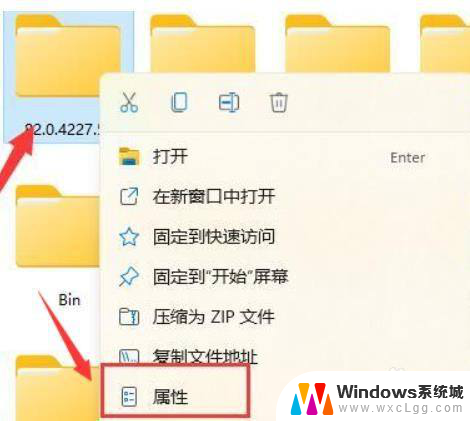
2.然后,我们将页面切换到安全栏目。如图示:
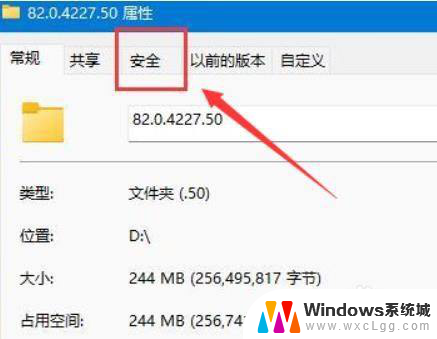
3.之后,鼠标下拉找到个人账户。打开权限高级设置选项。
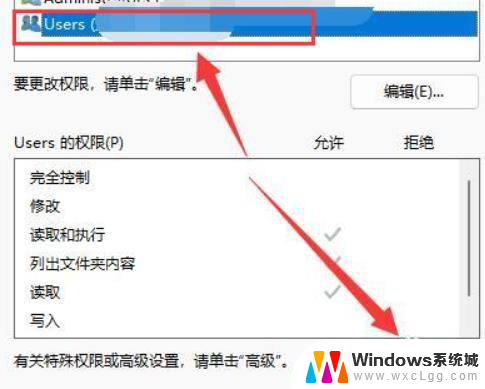
4.最后,根据需要,选择修改基本权限即可。
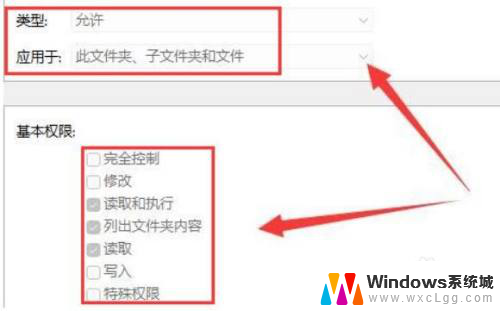
以上就是关于win11怎么设置文件夹权限的全部内容,有出现相同情况的用户就可以按照小编的方法了来解决了。
win11怎么设置文件夹权限 win11如何设置特定文件夹的权限相关教程
-
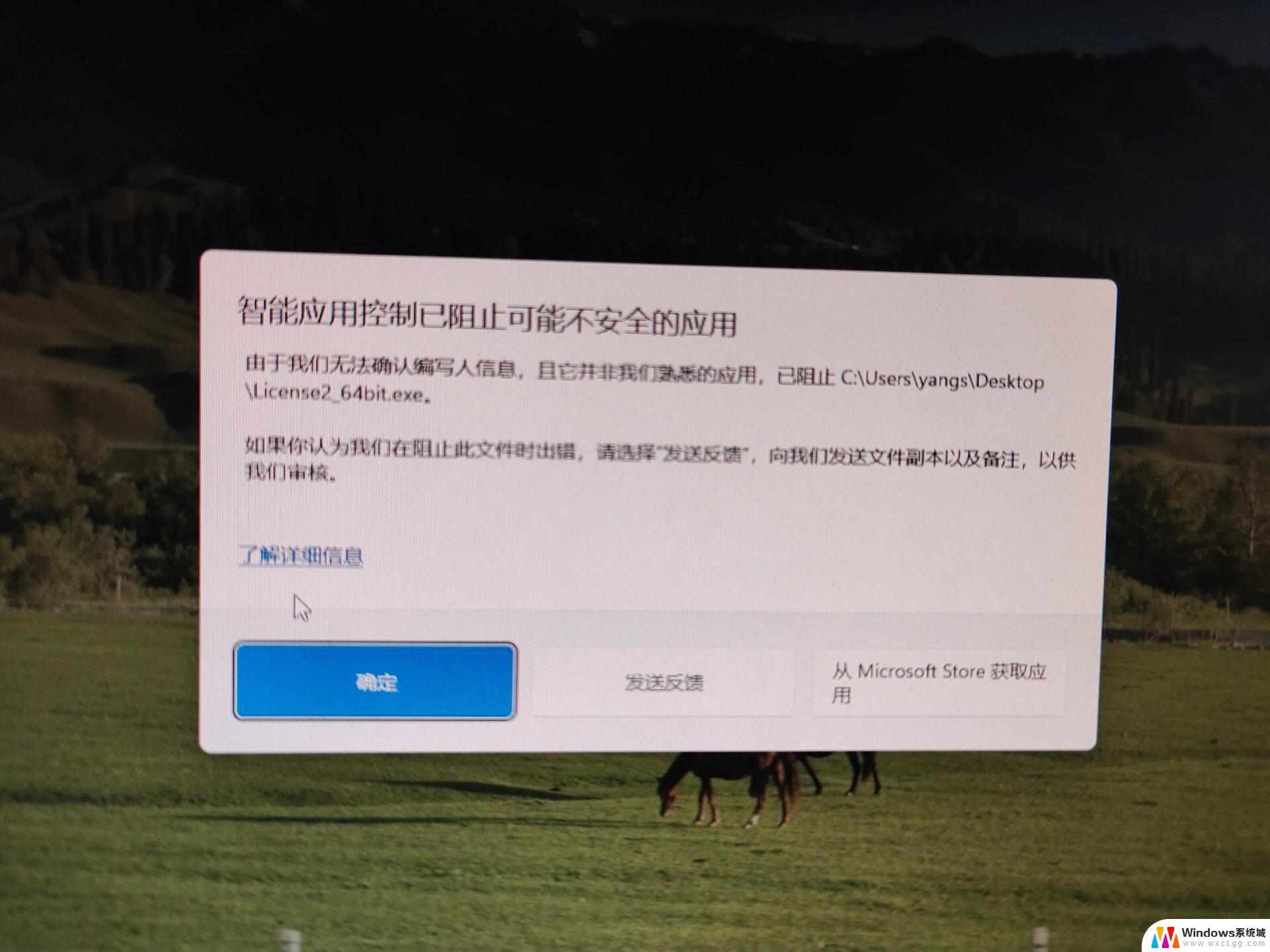 win11权限不足无法删除该文件 Win11文件夹无法删除权限
win11权限不足无法删除该文件 Win11文件夹无法删除权限2025-03-22
-
 win11文件管理员权限在哪里设置 Windows 11管理员权限设置步骤
win11文件管理员权限在哪里设置 Windows 11管理员权限设置步骤2024-10-19
-
 win11电脑如何连接共享 Win11怎么设置文件夹共享权限
win11电脑如何连接共享 Win11怎么设置文件夹共享权限2025-02-09
-
 win11共享文件夹 权限 Win11配置共享文件夹详细步骤
win11共享文件夹 权限 Win11配置共享文件夹详细步骤2025-01-16
-
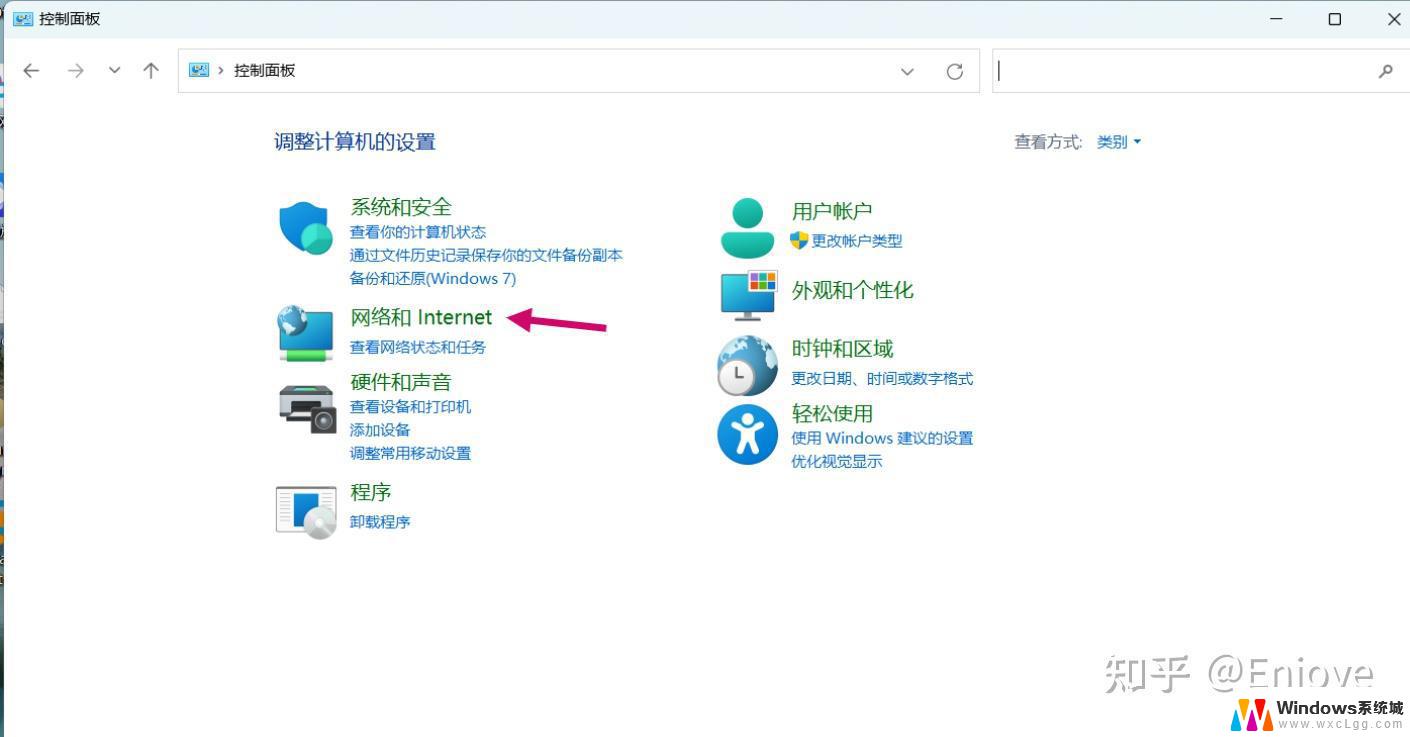 win11访问其他电脑没有权限 Win11共享文件夹无权限访问怎么办
win11访问其他电脑没有权限 Win11共享文件夹无权限访问怎么办2025-01-11
-
 win11给文件夹权限 Win11怎么在局域网内轻松分享文件和资料
win11给文件夹权限 Win11怎么在局域网内轻松分享文件和资料2025-01-16
- windows11共享文件夹没有权限访问 解决你没有权限访问的方法
- win11没权限打开文件 Win11显示无权访问文档如何处理
- win11怎么弄管理员权限才能移动文件 Win11文件夹共享设置方法
- win11设置为管理员权限 Win11管理员权限设置在哪个菜单
- win11直接改文件后缀 win11文件后缀修改教程
- win11怎么查看电脑的物理地址 电脑物理地址查询方法
- win11屏幕和休眠不按设置 win11禁止休眠设置方法
- window11 忘记密码 笔记本电脑忘记密码怎么办快速解决
- win10怎么删除更新win11的文件 win11如何删除更新文件
- windows11关闭ipv6 Windows11 怎么屏蔽 ipv6
win11系统教程推荐
- 1 win11直接改文件后缀 win11文件后缀修改教程
- 2 window11 忘记密码 笔记本电脑忘记密码怎么办快速解决
- 3 win10怎么删除更新win11的文件 win11如何删除更新文件
- 4 win11找不到别人的共享打印机 win11无法共享打印机的解决方法
- 5 重置 win11的网络 Win11网络重置步骤
- 6 联想win11系统清理c盘 win11清理c盘垃圾步骤
- 7 win11excel调行高卡死 excel打开很卡怎么办
- 8 win11新电脑设置不更新系统 windows11系统不更新怎么办
- 9 win11连接电视投屏 win11投屏到电视机操作步骤
- 10 win11怎么设置任务栏不自动合并 Win11任务栏不合并显示怎么设置